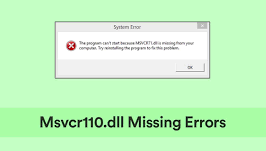Msvcr110.dll Est un fichier de bibliothèque dll ou de liens dynamiques associé aux packages Microsoft Visual C++. Le fichier est requis par toutes les applications développées avec C++. Si msvcr110.dll manque dans Windows 11, vous constaterez que le problème qui lui est associé ne sera pas inaccessible.
Plusieurs utilisateurs de Windows 10 ont été signalés à propos de l’erreur msvcr110.dll au fil des ans. Maintenant, la même erreur peut maintenant survenir dans Windows lorsqu’ils essaient d’ouvrir certains logiciels. Le message d’erreur complet que les utilisateurs reçoivent à l’écran est :
L’exécution du code ne peut pas continuer car msvcr110.dll est introuvable
Les messages d’erreur msvcr110.dll peuvent varier. Cependant, l’erreur liée au fichier ne se produit que lorsque les utilisateurs tentent de démarrer le logiciel dont il fait partie. Par conséquent, les utilisateurs ne joueront pas à des jeux ou n’utiliseront pas d’autres logiciels pour lesquels le problème se développe.
L’erreur peut se produire parce que quelque chose est arrivé au fichier DLL faisant référence au message d’erreur. Le fichier msvcr110.dll requis par certains logiciels a été inaccessible probablement parce qu’il a été corrompu ou effacé.
Le fichier original msvcr110.dll se trouve avec C:\Windows\System32. Assurez-vous que l’emplacement du fichier est le même. L’emplacement du fichier modifié indique souvent que le logiciel malveillant se camoufle en étant les fichiers .DLL, ce qui pourrait causer divers problèmes.
Il existe un outil de réparation automatique de PC pour traiter tous les problèmes liés aux fichiers DLL / EXE, les erreurs de registre, la corruption des fichiers système et même les infections par des logiciels malveillants. Utilisez cet outil pour obtenir le correctif automatique ou suivez les différents correctifs manuels possibles pour la solution répertoriée ci-dessous :
Différents correctifs possibles pour msvcr110.dll manquant dans Windows 11
Correctif 1 : Vérifiez la mise à jour de Windows
- Ouvrez le menu Démarrer de la barre des tâches et sélectionnez Paramètres,
- Cliquez sur Windows Update,
- Si les mises à jour facultatives y sont répertoriées, cliquez sur Télécharger et installer,
- Sélectionnez Vérifier les mises à jour pour installer les mises à jour disponibles.
Correctif 2 : vérifier la corbeille
- Ouvrir la corbeille,
- Recherchez msvcr110.dll dans la zone de recherche de Recycle,
- Si la recherche trouve ce fichier, faites un clic droit dessus et sélectionnez l’option Annuler la suppression.
Correctif 3 : exécuter l’analyse SFC
- Cliquez sur l’icône de la loupe dans la barre des tâches pour ouvrir la boîte de recherche,
- En dessous, tapez CMD et appuyez sur Entrée,
- Faites un clic droit sur les meilleurs résultats et sélectionnez Exécuter en tant qu’administrateur,
- Dans la ligne de commande, saisissez les commandes ci-dessous et appuyez sur Entrée à chaque fois :
DISM.exe /Online /Cleanup-image /Restorehealth
sfc/scannow
Attendez que le processus de numérisation soit terminé et affichez le résultat. Si le msvcr110.dll manquant dans Windows 11 persiste, passez à notre solution suivante.
Correctif 4 : exécuter une analyse antivirus
- Appuyez sur Windows, tapez Windows Security et sélectionnez le meilleur résultat,
- Dans l’onglet Protection contre les virus et menaces, cliquez sur Options d’analyse,
- Maintenant, cliquez sur le bouton radio pour l’analyse complète,
- Appuyez sur Scan Now et attendez le résultat.
Correctif 5 : Installer la mise à jour redistribuable de Microsoft Visual C++ 2015
- Ouvrez la page de téléchargement du package de mise à jour redistribuable Microsoft Visual C++ 2015 sur votre navigateur,
- Cliquez sur l’option de téléchargement,
- Cliquez sur vc_redist.x64.exe (64 bits) ou vc_redist.x86.exe (32 bits) les fichiers téléchargés dépendent de l’architecture de votre système,
- Ensuite, appuyez sur Win + E pour ouvrir l’explorateur de fichiers,
- Allez chercher le fichier de téléchargement Visual C++, double-cliquez dessus,
- Cochez la case J’accepte et appuyez sur l’option Installer,
- Essayez d’effectuer la même action qui provoque l’absence de msvcr110.dll dans Windows 11 et voyez si le problème est maintenant résolu.
Correctif 6 : Installer les bibliothèques d’exécution Direct X
- Téléchargez la page Direct End-User Runtime Web Installer depuis votre navigateur,
- Une fois téléchargé, appuyez sur Win + R pour ouvrir la fenêtre de l’Explorateur de fichiers et ouvrez le fichier dxwebsetup.exe téléchargé,
- Cliquez dessus pour ouvrir l’assistant de configuration DirectX,
- Cliquez sur J’accepte,
- Installer les composants d’exécution,
- Enfin, redémarrez votre Windows.
Correctif 7 : Réinstallez le logiciel problématique
- Faites un clic droit sur le bouton Démarrer et sélectionnez Exécuter,
- Dans la fenêtre Exécuter, tapez appwiz.cpl et appuyez sur Entrée,
- Dans Programmes et fonctionnalités, accédez au programme au lancement qui provoque l’erreur manquante msvcr110.dll,
- Cliquez sur l’option Désinstaller,
- Après l’avoir supprimé avec succès, redémarrez votre Windows,
- Dans le nouveau démarrage de Windows, réinstallez la dernière version du logiciel et voyez si cela vous fournit le correctif.
Correctif 8 : Restauration de Windows 11
Si rien ne fonctionne et que vous recevez toujours msvcr110.dll manquant dans Windows 11, assurez-vous de restaurer Windows 11 à l’étape de travail précédente à partir de la fonction de restauration du système :
- Appuyez sur Win + R, tapez rstrui et appuyez sur Entrée pour ouvrir la restauration du système,
- Sélectionnez Choisir un autre bouton radio de point de restauration et cliquez sur l’option Suivant,
- S’il y a quelques points de restauration disponibles, cochez la case Afficher plus de points de restauration et cochez cette case pour afficher tous les points de restauration,
- Choisissez un point de restauration approprié,
- Cliquez sur Suivant pour continuer à confirmer l’étape et enfin cliquez sur l’option Terminer.
Conclusion
C’est tout! Nous terminons maintenant notre article sur la façon de réparer msvcr110.dll manquant dans Windows 11. J’espère que ces correctifs vous seront utiles pour résoudre le problème. La meilleure option consiste à utiliser l’outil suggéré pour résoudre automatiquement le problème.